WPS流程圖怎麼開啟?
2024-10-10
在WPS中開啟流程圖,首先開啟WPS演示文件,然後點選“插入”選項卡,選擇“SmartArt”圖形。接著,選擇“流程圖”類別中的適當樣式,點選插入即可建立流程圖。如果需要編輯,點選流程圖元素即可進行修改,調整形狀和內容以符合您的需求。

WPS中插入流程圖的步驟
如何在WPS中插入流程圖
- 開啟WPS演示文件:首先,啟動WPS演示並開啟您需要插入流程圖的演示文件。流程圖適合在簡報中使用,幫助清晰表達過程或步驟。
- 點選“插入”選項卡:在WPS的上方選單欄中,點選“插入”選項卡。這是您新增圖形和其他元素的地方。
- 選擇“SmartArt”圖形:在“插入”選單中,找到“SmartArt”按鈕並點選。在彈出的視窗中,選擇“流程圖”類別,您將看到多種流程圖模板,選擇一個合適的模板並點選插入。
插入流程圖後如何編輯內容
- 編輯流程圖形狀:點選流程圖中的任意一個圖形,您可以直接輸入文字,或者右鍵點選圖形選擇“編輯文字”來修改內容。如果需要改變形狀,您可以選中圖形後右鍵選擇“設定形狀”,調整大小或樣式。
- 修改連線線:流程圖中的箭頭和連線線也可以修改。點選連線線後,您可以拖動調整位置,或者在“格式”選項卡中選擇不同的線條樣式,改變線條顏色、寬度等。
- 增加或刪除流程節點:如果需要新增新的步驟或刪除現有步驟,您可以右鍵點選現有的流程框,選擇“新增形狀”或“刪除形狀”選項。這樣可以根據實際需求增減流程圖中的節點。
WPS流程圖模板選擇與應用
選擇合適的流程圖模板
- 根據流程複雜度選擇模板:WPS提供多種流程圖模板,適用於不同複雜度的流程。簡單的流程可以選擇“基本流程”或“迴圈流程”模板;複雜的流程可選擇“分支流程”或“層次結構流程”模板,這些模板可以更清晰地展示多個步驟和決策節點。
- 根據應用場景選擇模板:如果流程涉及多個決策環節,選擇決策樹類的流程圖模板會更合適;如果是專案管理,選擇時間軸類模板更能清晰展示任務的先後順序。根據流程內容的不同,選擇合適的模板能提高圖表的表現力和實用性。
- 預覽模板效果:在WPS中插入SmartArt圖形時,可以預覽模板的實際效果。這樣可以幫助您更直觀地判斷是否符合需求,如果不合適,可以快速切換到其他模板。
如何定製流程圖樣式
- 調整圖形佈局:插入流程圖後,可以根據需要調整每個節點的佈局。透過選擇“設計”選項卡中的“更改佈局”功能,您可以選擇不同的圖形排列方式,或者自定義節點的大小、形狀和排列方式。
- 自定義顏色和樣式:WPS允許使用者自定義流程圖的顏色和樣式。在“設計”選項卡中,選擇“更改顏色”來調整整體的配色方案,您也可以單獨修改每個節點的顏色,使其更符合文件的主題風格。
- 修改字型和文字樣式:流程圖中的文字可以根據需要進行自定義修改。透過“格式”選項卡中的“字型”功能,您可以調整字型、大小、顏色及對齊方式,使文字更加清晰易讀。同時,也可以新增額外的文字框,進一步解釋流程步驟。
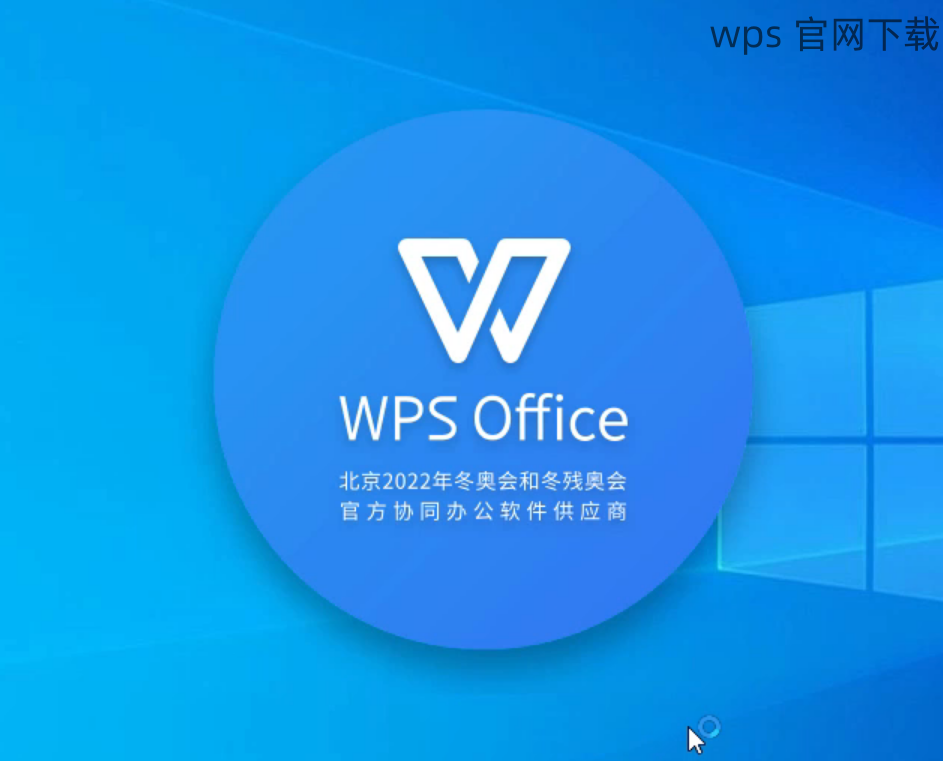
WPS流程圖與其他圖形的區別
流程圖與組織結構圖的差異
- 展示內容不同:流程圖主要用於展示某個過程或任務的執行步驟,通常包含多個決策節點和操作步驟。而組織結構圖則用於展示公司、團隊或其他組織內部的層級關係,著重顯示各部門或職位之間的上下級關係。
- 圖形結構不同:流程圖通常採用箭頭和矩形框連線,表示流程的走向和步驟,而組織結構圖則使用矩形框和線條表示各部門或職位之間的關係,通常以樹狀結構呈現。
- 應用場景不同:流程圖多用於描述工作流程、專案流程或決策過程,適用於專案管理、業務流程最佳化等場景;而組織結構圖則更多應用於企業、團隊等的內部架構展示,幫助理清組織層級和職責分配。
流程圖與圖表的區別與應用場景
- 圖形表達方式不同:流程圖透過流程步驟和決策節點來展示某個過程,通常以箭頭和矩形框為主要元素,適合展示步驟和任務的順序;圖表則透過資料視覺化來展示資訊,常見的有柱狀圖、餅圖、折線圖等,主要用來展示資料的分佈、趨勢或比例。
- 應用場景不同:流程圖適用於流程展示,如工作流程、專案進度等,幫助使用者理解整個過程;圖表則適用於資料分析,如財務報告、市場趨勢等,幫助使用者清晰看到資料之間的關係和趨勢。
- 表現形式不同:流程圖重在過程的描述和步驟的清晰排列,圖表則側重於資料的對比、分析和展示,二者在視覺效果上有很大的區別,且各自的設計思路和應用目的不同。

在WPS中快速繪製流程圖的小技巧
使用快捷鍵快速插入流程圖
- 快捷插入SmartArt:在WPS演示中,您可以使用快捷鍵
Ctrl + Alt + S直接開啟“插入SmartArt”對話方塊。這樣可以快速進入流程圖模板選擇介面,省去透過選單手動點選的時間。 - 插入流程圖的預設快捷鍵:對於常用的流程圖模板,您可以透過自定義工具欄或快捷鍵進行預設。在WPS中設定快捷鍵,使得每次插入流程圖時更加迅速方便。
- 直接使用流程圖模板:透過選擇“插入”中的“SmartArt”後,可以直接選擇流程圖型別,無需每次都進行繁瑣的查詢和選擇,幫助您更高效地完成流程圖的插入操作。
如何提高流程圖繪製效率
- 使用模板快速開始:WPS提供了多種預設流程圖模板,您可以直接選擇一個合適的模板並進行修改,而不需要從頭開始繪製。選擇模板後,直接在文字框中編輯內容,能夠大幅提高繪製效率。
- 批次調整樣式和格式:在繪製流程圖時,透過批次選擇多個節點後調整它們的格式和樣式,可以節省大量的時間。可以統一設定顏色、大小、邊框樣式等,避免單獨修改每個節點的繁瑣。
- 使用對齊和分佈工具:WPS提供了對齊和分佈工具,幫助您在繪製流程圖時快速對齊節點,使其排版更加整齊。透過選擇多個節點,點選“對齊”工具,可以快速調整圖形的位置,確保流程圖清晰且美觀。
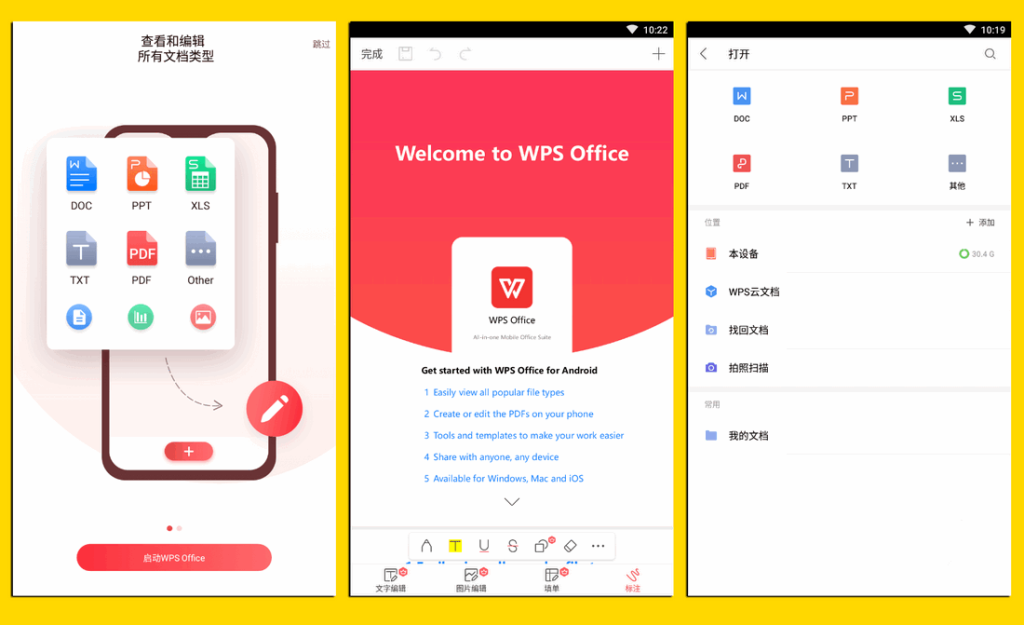
WPS流程圖與文字的結合使用
如何在流程圖中新增文字
- 直接編輯節點文字:插入流程圖後,您可以直接點選流程圖中的每個形狀,游標會自動出現在形狀內,您可以直接輸入文字。這是最直接且常用的方式,適合快速編輯各個節點的描述。
- 使用文字框新增額外說明:如果您需要在流程圖外部或節點旁邊新增補充說明,可以插入文字框。點選“插入”選項卡,選擇“文字框”後,在流程圖周圍合適的位置繪製文字框,輸入需要的文字。
- 調整節點內文字佈局:如果文字較多,您可以調整節點內部的文字位置。點選節點後,選擇“格式”選項卡中的“設定形狀”,並選擇“文字框”來調整文字的對齊方式、邊距等,確保內容更清晰。
流程圖文字樣式的調整技巧
- 修改字型和字號:您可以透過選擇文字後,在“字型”選項卡中調整字型、字號、顏色等,使文字更加突出或符合整體風格。如果需要突出關鍵字或步驟,可以加粗或改變顏色,以便於引起注意。
- 設定文字對齊方式:流程圖中的文字可能需要根據節點的形狀調整對齊方式。在“格式”選項卡中,您可以選擇“對齊”工具,將文字居中、左對齊或右對齊,確保文字在形狀內的排版整齊。
- 使用文字效果:為了增強文字的視覺效果,可以為文字新增陰影、輪廓等效果。在“格式”選項卡中,選擇“文字效果”,然後選擇“陰影”或“反射”來使文字更加突出,提升流程圖的視覺吸引力。
如何在WPS中插入流程图?
在WPS中插入流程图,首先打开WPS演示文档,点击上方的“插入”选项卡,选择“SmartArt”图形。在弹出的对话框中,选择“流程图”类别,挑选合适的流程图模板,点击插入即可。
WPS中如何编辑流程图?
编辑WPS中的流程图非常简单。插入流程图后,点击流程图中的任何节点,直接输入或修改文本内容。若要更改流程图的形状、布局或颜色,可以通过“设计”或“格式”选项卡进行调整。
WPS流程图的保存在哪里?
WPS流程图通常保存在与文档相同的位置,作为演示文档的一部分。如果您将文档保存在本地,流程图会随文档一起保存。如果使用WPS云存储,流程图也会保存在云端,方便跨设备访问。
上一篇:
WPS可以設定自動儲存嗎?
